win10 ram不足怎么办|win10内存不足的解决方法
发布时间:2018-07-08 16:32:53 浏览数: 小编:fan
当ghost win10 64位系统内存不足时会给计算机运行带来一系列问题,例如软件无法打开,一直提示内存不足,闪屏等问题。下面小编给大家说说win10内存不足的解决方法。
系统推荐:win10纯净版
1、开机的时候按DEL进入BIOS,集显调节位置在 Chipset - North Bridge子项里面。
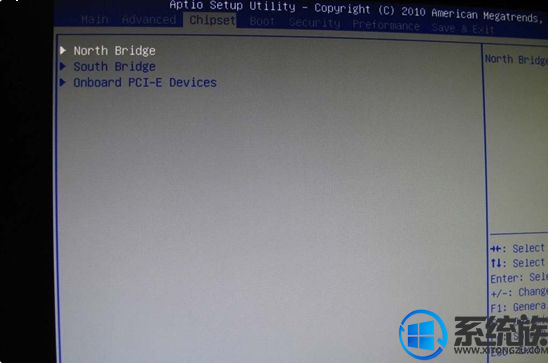
2、IGD Memory项就是设置显存大小的。
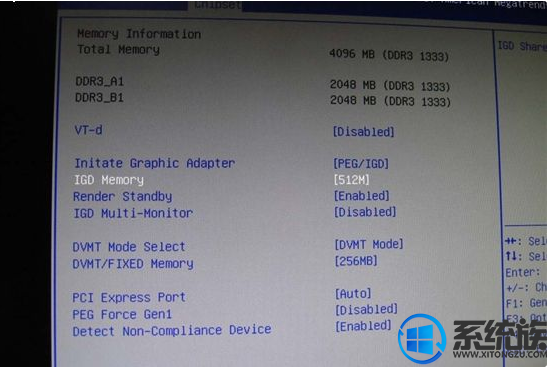
3、根据自己的需要,调整显存大小就可以了。
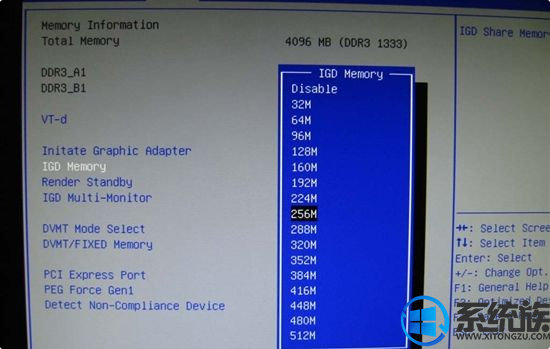
4、保存退出后正常进入系统。
之后就会很少提示内存不足了,如果用户是独显,那么就考虑换个显卡吧。
以上就是win10内存不足的解决办法了,希望小编的教程能帮你解决问题。
系统推荐:win10纯净版
1、开机的时候按DEL进入BIOS,集显调节位置在 Chipset - North Bridge子项里面。
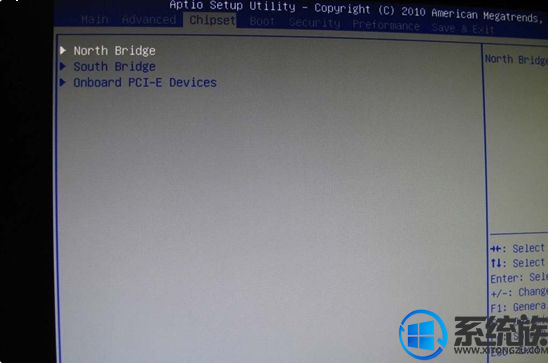
2、IGD Memory项就是设置显存大小的。
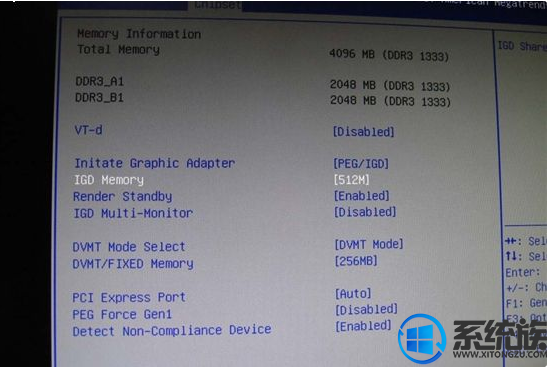
3、根据自己的需要,调整显存大小就可以了。
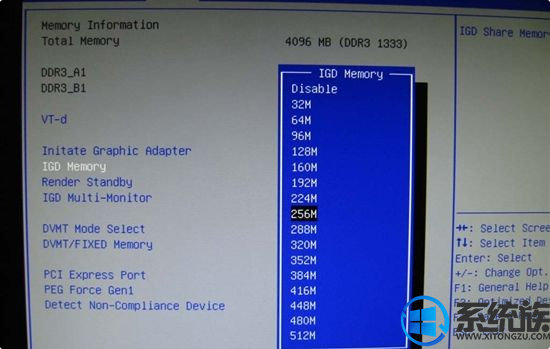
4、保存退出后正常进入系统。
之后就会很少提示内存不足了,如果用户是独显,那么就考虑换个显卡吧。
以上就是win10内存不足的解决办法了,希望小编的教程能帮你解决问题。
专题推荐: win10系统内存不足



















